Suite au tutoriel pour overcloker sur Z87, voici un nouveau fait pour les plateformes Z97 et socket LGA 1150 pour vous apprendre a overclocker un Intel Pentium G3258, Core i5 4690k ou un Core i7 4790K à 4.5 GHz et 4.8 GHz.
Nous utiliserons une carte mère MSI Z97 MPower MAX que nous avons testé, mais il va de soi que le tuto fonctionne pour toutes les cartes mères qui sont équipées du chipset Z97 puisque les UEFI sont pratiquement similaires. Il va s’en dire également que ce tuto est également valable pour les processeurs de la précédente génération le i5 4670k et le i7 4770K, étant donné que les cartes mères sont compatibles.
Pour rappel, l’overclocking n’est pas une science exacte donc ne vous fiez pas directement aux valeurs que nous appliquerons dans ce tutoriel. Il faudra vous armer de patience et prendre le temps de connaitre votre configuration afin de délivrer les tensions adéquates aux composants. Chaque puce est différente et chacune aura besoin d’une tension qui lui est propre.
/!\ Vous êtes évidement seul responsable de ce que vous ferez du tutoriel, le staff de Overclocking Made in France se dégage de toute responsabilité. /!\
Sommaire :
- Les outils
- Mise à jour
- Le XMP
- Overclocking du Processeur
- Test de stabilité
- Overclocking du Cache Processeur
- Comparaison des performances
Avant de commencer a overclocker quoi que se soit, il faut avant tout s’équiper en refroidissement. Déjà pour vos oreilles, parce que les radbox de Intel ne sont pas les meilleurs au niveau des décibels, mais c’est surtout pour le dégagement thermique. Les ventirads ont pour tâche première de dégager la chaleur émise par le processeur pendant qu’il calcule, et il faut savoir que lorsque que l’on augmentera la fréquence du processeur, on va également augmenter son dégagement thermique – Élémentaire mon cher Watson, puisqu’il fonctionne plus vite ! – . C’est pas tout, en augmentant de manière conséquente la fréquence, il sera amené, si nécessaire, à augmenter la tension d’alimentation du processeur (Vcore) ce qui fera grimper la température significativement. Température qu’il faut impérativement contenir d’où l’intérêt de bien s’équiper. Nous avons fait plusieurs tests de cooling CPU, mais nous avons aussi un guide d’achat 2014 .
Ensuite, il faut savoir ce qu’on fait et avoir un retour sur ce qu’on applique. Pour se faire, nous avons le logiciel CPU-Z (téléchargement par là) qui nous donne la référence du processeur (1), sa tension (2) et sa fréquence (3) dans l’onglet CPU. Dans l’onglet Memory, nous pourrons observer la fréquence du cache processeur (NB Frequency) (4), la fréquence de la mémoire ainsi que ses timing primaires (5). Enfin dans l’onglet Mainboard, nous avons le modèle de la carte mère (6) et le bios utilisé (7). D’autre onglets sont disponibles mais on ne s’y intéressera pas aujourd’hui.
C’est un logiciel indispensable à l’overclocking qui vous permettra aussi de prouver vos performances avec la pratique de benchmark lorsque que vous proposez vos scores.
On l’a déjà évoqué, la température sera un acteur très important dans notre process, et tôt ou tard, il finira par être un facteur limitant à notre performance :/. Il nous faudra surveiller cette température sous peine d’abîmer le processeur si vous dépassez un certain degré pendant un temps relativement long.
En clair, il faudra éviter de dépasser les 80°C pour être large, 85°C c’est encore acceptable, mais au dessus, c’est dangereux. Pour garder un oeil sur cette température, des logiciels existent comme par exemple CoreTemp ou encore HwMonitor et c’est ce dernier que nous utiliserons car plus complet. Il nous donne également le Vcore du processeur (8), « mieux vaut deux fois qu’une » mais surtout la température de chaque core du processeur (9) (téléchargement ici).
Et enfin, si vous souhaitez conserver un overclocking stable pour une utilisation quotidienne, on utilisera un logiciel pour balancer des tonnes de calculs à votre configuration pour la mettre à genoux et vérifier qu’elle tient la charge pendant X temps. 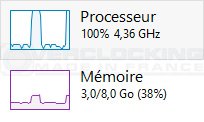


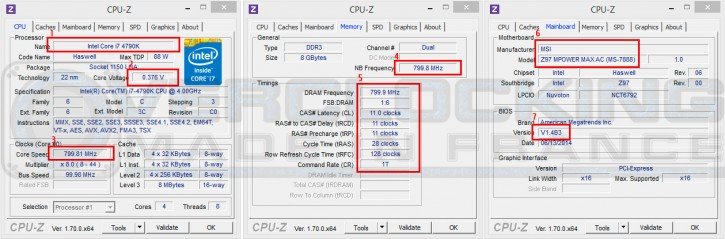
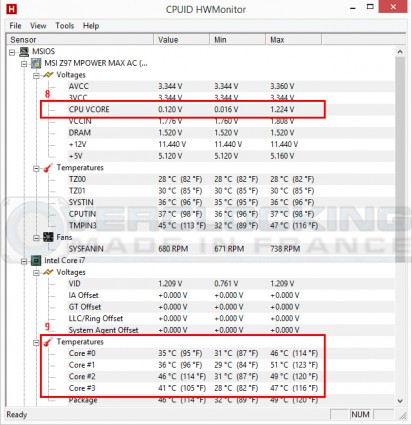
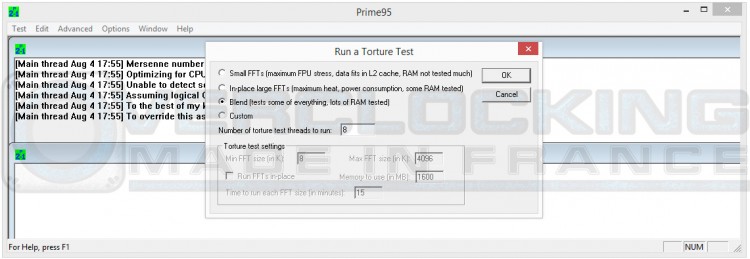



Bonjour, merci beaucoup OMF pour ce super tuto, à la porter de tous le monde !!!
J’ai juste un gros souci avec ma ram (trident X 2400MHz) j’ai des BSOD a répétition lorsque j’active l’XMP, y a t’il une solution pour palier le problème??
(En attendant, l’XMP est désactiver)
T’as peut être une barrette de morte :/ boot avec une, puis avec l’autre pour voir ?
J’ai bouter avec toutes les ram, une a la fois et rien a signaler.
J’ai fais un memtest, pas d’erreur mais le message suivant « ram may be vulnerable to hight frequency row Hammer bit flips »
Du coup je les fais tourner à 2200MHz et rien a signaler depuis
Rien pour une Z97 de chez Asus ? Le BIOS est complètement différent pour les voltages
Bonjour, c'est vraiment un très bon tuto pour un débutant comme moi ! J'ai vu qu'il fallait désactivé le c-state et modifier plusieurs autres choses. Est-ce que c'est vraiment utile de désactivé ça ?
absolument impossible de regler un cpu depuis un bios
Bonjour.
J'ai bien suivi le tuto qui est trés détaillé et complet 🙂
J'ai pu valider un overcloking precis et stable sà e mon i5-4690K
Cependant j'ai un petit soucis quand a l'economie d'ernergie.
Mon VCore varie et diminue donc selon la charge du processeur.
En revanche la frequence du Core reste fixe au maximum. Surement du a l'overide Mode.
J'aimerais que la frequence varie egalement avec la charge du CPU.
Comment faire svp?
Merci.
Hello, merci pour ce guide très complet et détaillé.
Je possède une MSI Z97 gaming 5 et sous le bios la ligne de modification du CPU ration (entre autre) est grisée (même en avdanced mode). Du coup je ne peux pas OC mon CPU.
Une idée pour m'aider à débloquer cette situation ?
Merci d'avance
Bonjour, j'avais le même problème.
Vérifie que le bouton OC n'est pas activé en haut a gauche. Si il est activé, tu ne peux pas faire d'overclocking manuel.
Ca fait plaisir de voir des tutos si bien expliqués et organisés 🙂
Super tuto ! 🙂
Salut, super tuto merci! Par contre certaine option ne sont pas disponible sur ma MSI gaming 5, mais je suppose que ça n’est pas trop grave.
Le plus chiant c’est qu’après quelques minute de torture avec prime95, j’ai le grand et beau BSOD of the death (pléonasme je sais) j’ai un I5 4690k (4.5Ghz, Vcore 1.300) des conseils?
Merci pour ce tuto tres complet et très utile pour beaucoup. Je me demandais on on peut l’avoir en version pdf.
J’ai une question, dans le dernier screenshot de la 6ième page, comment avez vous fait pour stabiliser la fréquence BCLK? car bizarrement chez moi, elle se trouve toujours à 98MHz(malgré 100.00 au bios)?
te prend pas la tête dessus, t’as pas à 2MHz de BCLK, au pire rien de t’empêche de monter à 101 ou 102 dans le bios pour avoir le 100 sous Windows. C’est un mini delta, rien de méchant, c’est courant. 🙂
Un grand merci pour ce tuto très compréhensible !
Merci Ben, ça fait plaisir, mine de rien, c’est un peu de boulot 🙂
Bonjour, j’ai un problème à l’étape de la mise à jour du BIOS.
J’ai mis la version 1.4 sur ma clé usb vierge (32go) sans dossier. Tout se passe bien, mon pc reboot, puis j’ai la progression de l’installation. Une fois arrivé à 100%, l’écran devient noir puis plus rien ne se passe :/
Obliger de redémarrer mon pc.
Je sèche, j’ai même essayer de faire la maj via MSI Live Update mais après le téléchargement de la maj il ne se passe rien
Merci
Quand tu essaies de flasher avec la clef usb, attends au moins 2mins avant de faire quoi que ce soit manuellement. C’est normal si ça prends du temps 🙂
Tout d’abord tuto très intéressent. Il me sera utile bientôt quand je pourrai changer mon rad d’origine.
Mais j’ai quand même une question car je suis pas sur d’avoir bien compris donc dans le doute.
Pour ce qui est du xpm on peut l’activer même avec le rad d’origine?
Merci d’avance.
Merci beaucoup !
Oui tu peux l’activer même avec ton rad d’origine, ça n’influence pas du tout le dégagement thermique du processeur 🙂
d’accord merci c’est bien ce que je penser mais je voulais être sur. 😉